
Nếu bạn đang gặp khó khăn trong việc kết nối máy in với chiếc máy tính Window và Macbook kia. Đừng lo, hãy theo dõi bài viết sau đây bạn sẽ nắm rõ cách kết nối máy in với máy tính của bạn.
- Huawei ra mắt loạt laptop MateBook mới dùng chip Intel Gen 12, giá từ 18.5 triệu đồng
- ASUS Zenbook S 13 OLED: khẳng định vị thế hàng đầu về một chiếc laptop mạnh mẽ và thanh lịch
- Xiaomi ra mắt RedmiBook Pro 2022 phiên bản dùng chip Ryzen 6000H, giá từ 18.3 triệu đồng
Kết nối máy in với máy tính window 10, window 7
Bạn đang thắc mắc liệu rằng làm cách nào để có thể kết nối máy in với chiếc laptop hệ điều hành window 7 và window 10. Và đây là hai cách để bạn thực hiện dễ dàng.
Cắm dây cáp USB trực tiếp kết nối máy in với laptop
Để thực hiện các bạn cần trang bị một dây cắm kết nối máy in loại USB, một đầu cắm vào chiếc laptop còn đầu kia thì kết nối với máy in. Sau đó thì máy sẽ tự động cài đặt driver cho laptop là xong.
Trong trường hợp, laptop của bạn không thể tự động cài được driver thì bạn hãy thực hiện cài đặt thủ công. Trước tiên, bạn cần phải biết được thông số máy in đang sử dụng. Thường thông số model và hãng sản xuất laptop nằm ở trên mặt máy in hoặc là mặt trước máy in.
Sử dụng driver máy in của máy để thao tác in
Sau khi đã biết được thông số model máy rồi thì tiếp theo là kiểm tra mẫu laptop của bạn và tiến hành tải driver cần tìm trên google. Để biết được model của laptop, bạn click chuột phải vào biểu tượng My Computer, sau đó chọn mục Properties tiếp đến một hộp thoại bản windows bạn đang sử dụng và số bit.
Để tải được driver máy in, bạn mở trình duyệt web > Gõ từ khóa driver máy in, ví dụ Canon 2900 win 7 > Click chọn download và tải driver. Bạn kiểm tra lại thông tin có chính xác hay không. Sau đó click chuột vào file cài đặt và nhấn Next > Next > Đến khi Finish hoàn thành là xong.
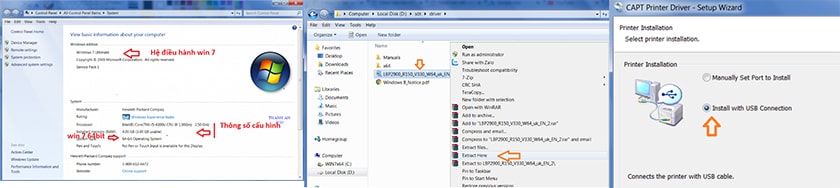
Cách kết nối máy in với laptop win 7, 10 thông qua mạng wifi
Với cách làm này thì bắt buộc chiếc máy in của các bạn buộc phải có tính năng nhận tín hiệu wifi. Để nhận biết được chiếc máy của bạn có kết nối wifi hay không? Bạn có thể quan sát trên thân máy xem có biểu tượng wifi hay không hoặc tìm kiếm thông tin trên mạng. Cách thức sử dụng như sau:
- Bước 1: Bật nguồn máy in lên.
- Bước 2: Kết nối mạng wifi cho chiếc máy. Với dạng có màn hình hiển thị thì thực hiện mở lần lượt như trong trong hình bên dưới và kết nối mạng wifi đang được sử dụng cho máy in.

- Bước 3: Với dòng không có màn hình thì cách thức dễ hơn bạn chỉ cần nhấn biểu tượng wifi có trên máy in. Nhấn và giữ trong vài giây rồi thả tay ra, nếu như biểu tượng wifi nhấp nháy thì đã hoàn tất. Sau đó bạn hãy chuyển tiếp đến bước kết nối đến máy tính.
- Bước 4: Trên laptop của bạn vào Control Panel > Devices and Printers > Add Printer.
- Bước 5: Chọn tên máy hiển thị cài đặt mạng và nhấn Next > Bạn có thể xem mã pin và nhập mã pin để hoàn tất bước cài đặt kết nối máy in trên window 7 và window 10.

Chúc các bạn thành công.










